版权声明:本文供经验交流,欢迎转载 https://blog.csdn.net/qq_31708763/article/details/86213215
1.下载visual SVN server
现在SVN迁移到Apache网站下了,下载地址:http://subversion.apache.org/packages.html
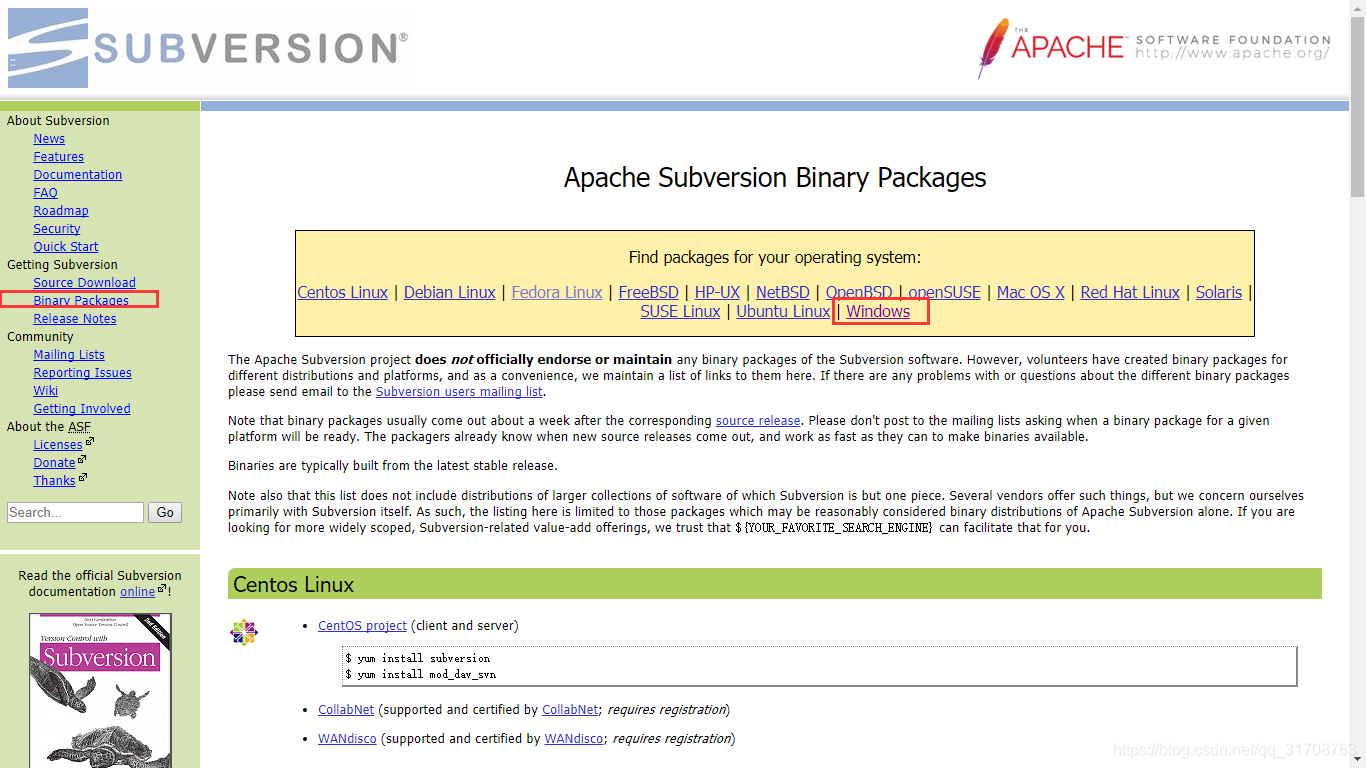


2.下载安装TortoiseSVN
地址:https://tortoisesvn.net/downloads.html

在该页面下面可以看到对应的语言包可以下载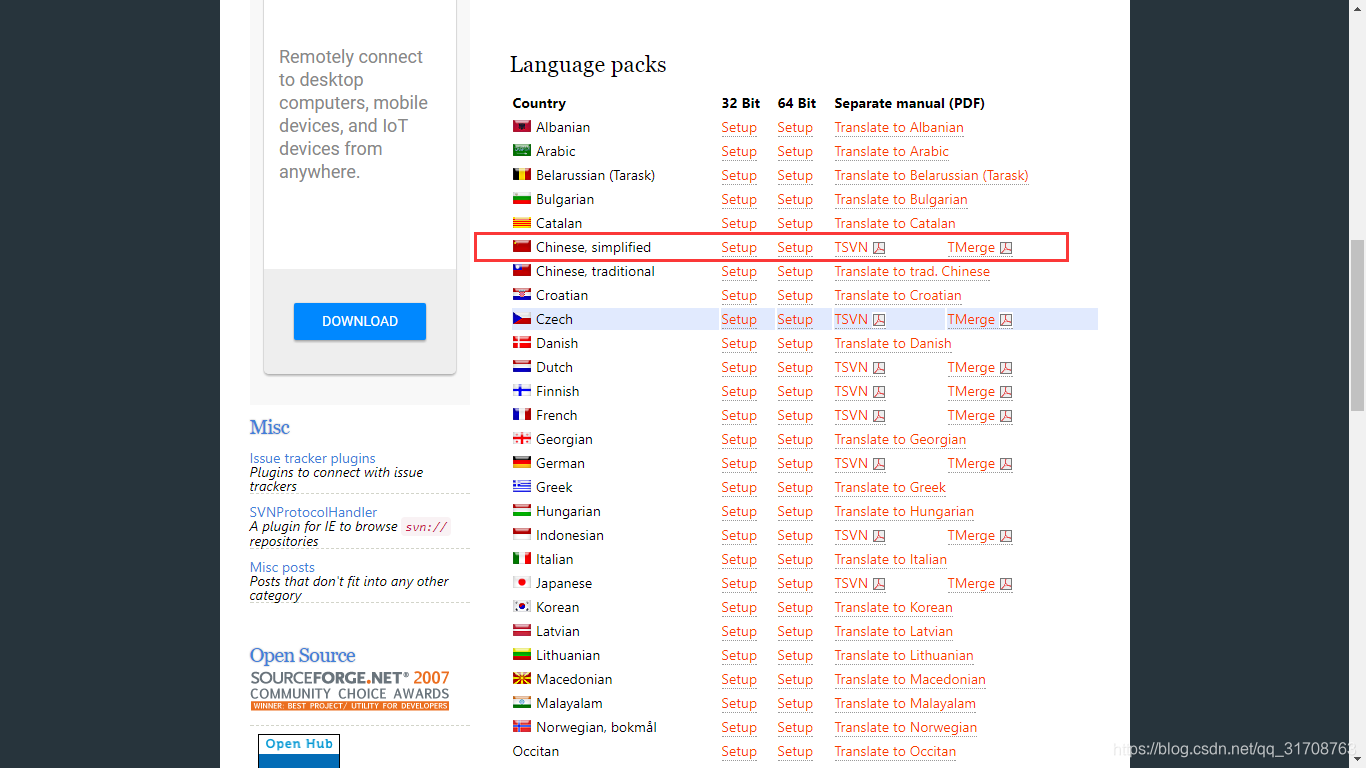
3.安装visual SVN server


安装标准版


点击下一步,安装即可

点击finish,运行visual SVN server。

安装完成。

4.安装乌龟SVN(略) 一路next即可,语言包,一路next即可。然后右键-setting-language
至此,安装完成。
5.SVN服务器使用。
右键左侧的repositories - create new repository
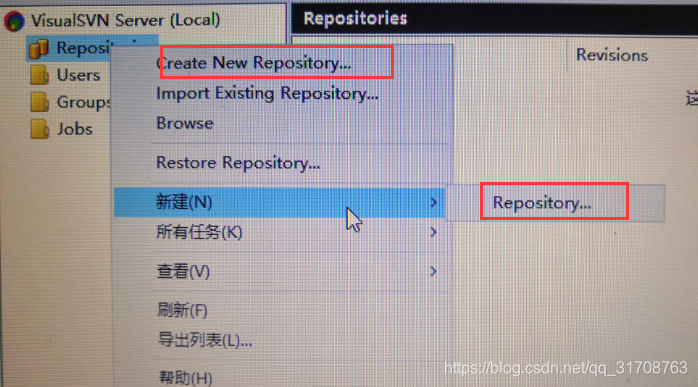
选择FSFS - 具体区别查看:https://www.visualsvn.com/support/topic/00080/
然后下一步,一个是空的,一个有枝干文件夹

点击下一步,一般选择,自定义权限


至此,仓库创建完成。
6.设置用户组、用户、权限
在左侧user,右键-
赋值某个仓库权限,右键对应仓库,properties - add用户或者用户组,如果设置某一目录权限,右击设置即可
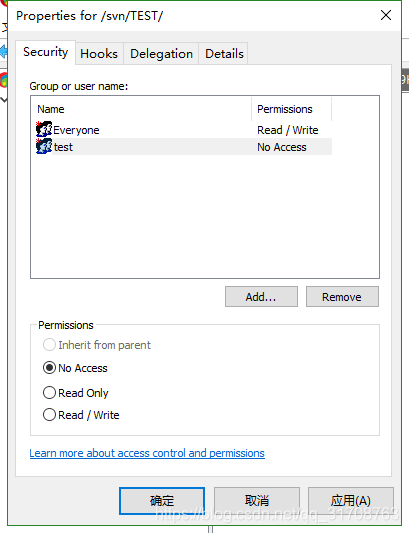
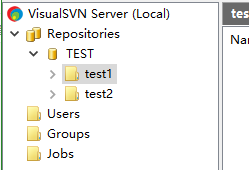
1.为什么要用VisualSVN Server,而不用Subversion?
回答:
因为如果直接使用Subversion,那么在Windows 系统上,要想让它随系统启动,就要封装SVN Server为windws service,还要通过修改配置文件来控制用户权限,另外如果要想以Web方式【http协议】访问,一般还要安装配置Apache,如果是新手,岂不是很头痛?而VisualSVN Serve集成了Subversion和Apache,省去了以上所有的麻烦。安装的时候SVN Server已经封装为windws service,Apache服务器的配置也只是在图像界面上,指定认证方式、访问端口等简单操作;另外,用户权限的管理也是通过图像界面来配置。
2.为什么不用TFS?
回答:
因为我们一开始就是用Subversion和TortioseSVN,所以就没有更换其他的软件。至于TFS至今没有用过,其实,我只是看了一些的文章而已,对它也不了解。
3.VisualSVN Server是免费的吗?
回答:
是的,VisualSVN Server是免费的,而VisualSVN是收费的。VisualSVN是SVN的客户端,和Visual Studio集成在一起, VisualSvn Server是SVN的服务器端,包括Subversion、Apache和用户及权限管理,优点在上面已经说过了。